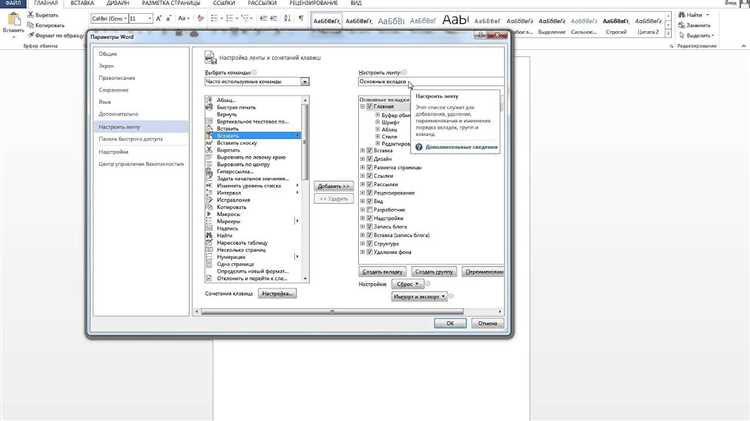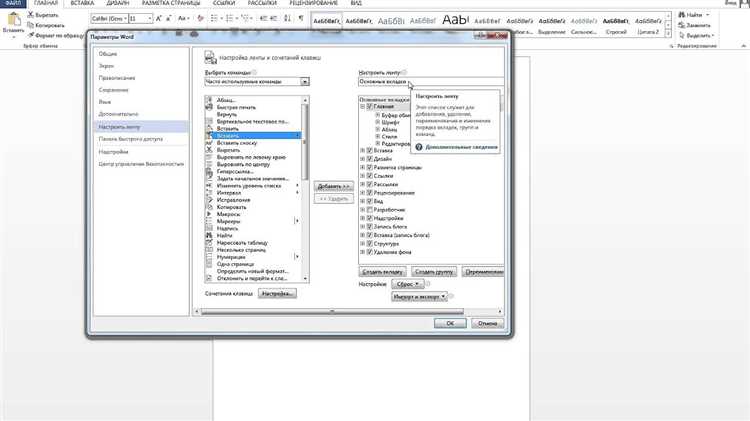
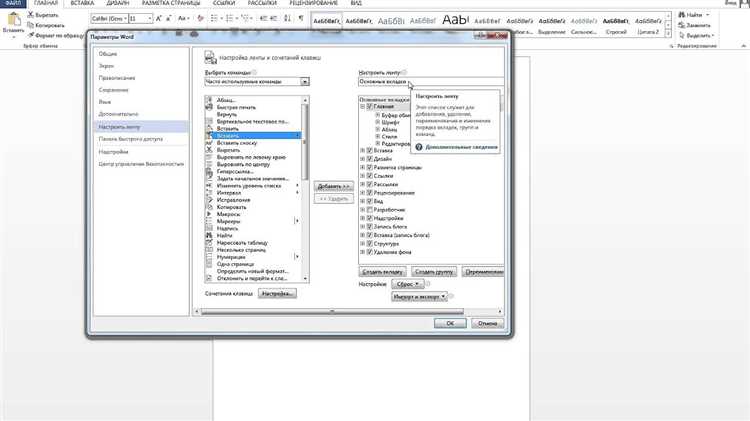
Microsoft Word является одним из самых популярных текстовых редакторов, который широко используется как в домашней, так и в рабочей среде. Чтобы начать работу с документом в Word, необходимо его сначала открыть. Один из способов открытия существующего документа — использование проводника.
Проводник — это встроенный файловый менеджер операционной системы Windows, который позволяет навигироваться по файловой системе и управлять файлами и папками. Чтобы открыть существующий документ в Word через проводник, пользователю необходимо выполнить несколько простых шагов.
Во-первых, нужно открыть проводник, нажав на иконку «Проводник» на рабочем столе или в меню «Пуск». Затем нужно найти расположение файла с документом, который вы хотите открыть. После этого необходимо щелкнуть правой кнопкой мыши по файлу и выбрать опцию «Открыть с помощью». В открывшемся контекстном меню нужно выбрать «Microsoft Word».
Таким образом, открытие существующего документа в Microsoft Word через проводник — простой и удобный способ начать работу с файлом. Данный метод позволяет быстро находить и открывать нужные документы без необходимости запуска самого приложения Word.
Открытие существующего документа в Microsoft Word через проводник
Однако, есть еще один способ открыть документ, который находится на компьютере, и это можно сделать через проводник операционной системы. Просто откройте проводник, найдите нужный вам документ и дважды кликните на нем. Таким образом, документ откроется в программе Microsoft Word автоматически, без необходимости запускать саму программу сначала.
Открытие документа через проводник предоставляет удобство и быстроту в работе. Вы можете легко найти нужный файл среди других документов, открывать их прямо из проводника. Этот метод особенно полезен, когда вы знаете, где расположен нужный вам файл и не хотите тратить время на поиск его внутри редактора Word.
Почему важно открывать существующие документы в Word через проводник?
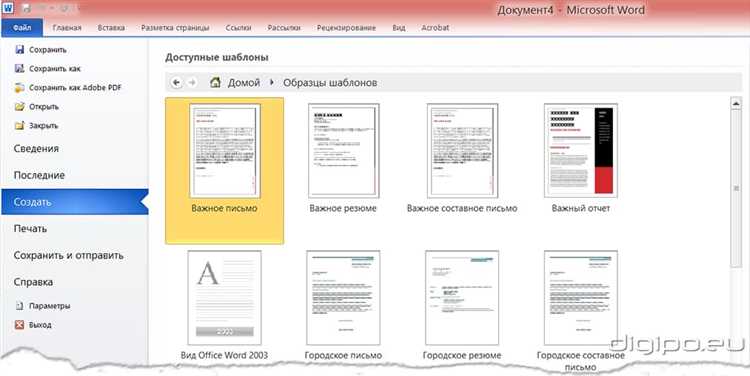
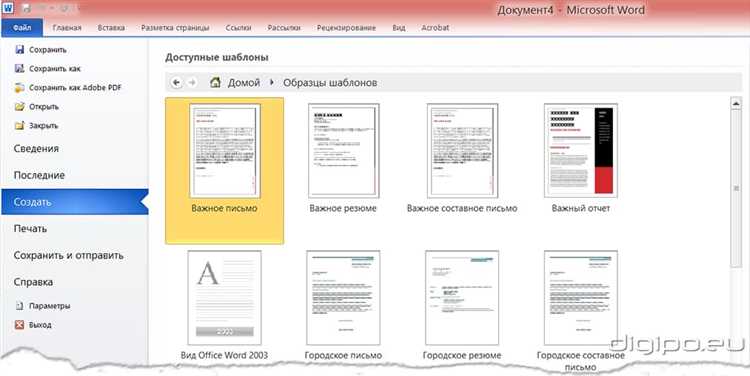
Преимущества открытия существующих документов через проводник многочисленны. Во-первых, это сокращает затраты времени, так как открытие документа происходит намного быстрее, чем запуск самой программы Word. Проводник позволяет просто открыть нужный файл в редакторе Microsoft Word, минуя процесс поиска программы среди других приложений.
Во-вторых, открытие существующих документов через проводник позволяет сохранить свою рабочую среду в то время, когда уже открыты другие программы или окна. Таким образом, можно быстро открыть нужный документ, не прерывая текущие задачи и не переключаясь на программу Word. Это повышает продуктивность работы и уменьшает риск потери данных, которые пока еще не сохранены в других приложениях.
Наконец, открытие существующих документов в Word через проводник облегчает навигацию и управление файлами. В проводнике можно просматривать содержимое папок, осуществлять поиск, сортировку и фильтрацию файлов. Это позволяет быстро найти нужный документ по названию, дате создания или другим параметрам. Такая организация файлов облегчает работу с большим объемом документов и помогает сохранить структуру и порядок в документации.
В итоге, открытие существующих документов через проводник в Microsoft Word является удобным и эффективным способом работы с документами. Это сокращает время, сохраняет рабочую среду и облегчает навигацию по файлам. Использование проводника позволяет быстро открыть нужный документ, не прерывая текущие задачи и не тратя время на поиск программы Word среди других приложений.
Шаги для открытия существующего документа в Word через проводник
- Откройте проводник: Нажмите на значок «Проводник» на панели задач или в меню «Пуск». Это откроет окно проводника, в котором вы сможете просматривать файлы и папки на вашем компьютере.
- Найдите нужный документ: В окне проводника найдите папку, в которой хранится нужный вам документ. Вы можете использовать поиск или просмотреть содержимое папок вручную.
- Выберите документ: Когда вы нашли нужный файл, щелкните на нем один раз левой кнопкой мыши. Это выделит его, и вы сможете продолжить следующий шаг.
- Откройте документ в Word: После того, как файл был выделен, щелкните на кнопке «Открыть» в верхней части окна проводника или дважды щелкните на файле. Это вызовет программу Microsoft Word и откроет выбранный документ в редакторе.
Теперь у вас есть доступ к существующему документу в Word, который можно просмотреть, отредактировать или сохранить на вашем компьютере. Воспользуйтесь этими простыми шагами, чтобы быстро открыть и работать с документами через проводник.
Поиск и выбор нужного документа в проводнике
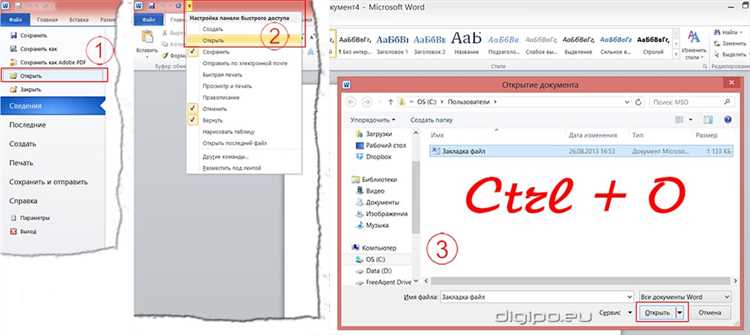
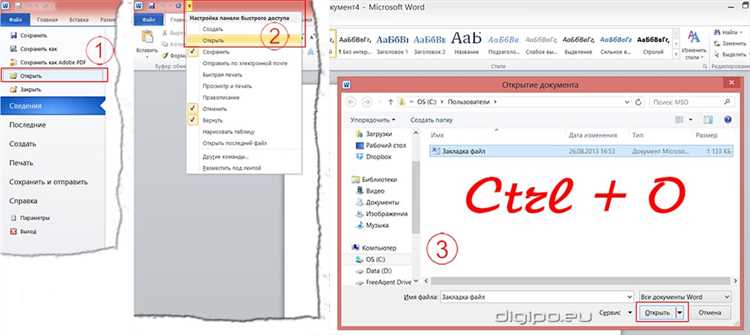
При работе с Microsoft Word очень важно уметь быстро и эффективно находить и открывать нужные документы. Для этого можно использовать проводник, который позволяет удобно организовывать и структурировать файлы на компьютере.
Для начала поиска нужного документа в проводнике, необходимо открыть соответствующую папку, в которой могут находиться документы. После этого можно использовать различные методы поиска, чтобы быстро найти нужный файл. Одним из таких методов является поиск по имени файла. В этом случае можно ввести часть имени файла или ключевые слова, связанные с документом, в поисковую строку проводника. После этого проводник покажет все файлы, содержащие введенную информацию.
Если известно точное местоположение файла, можно воспользоваться навигацией по дереву папок в проводнике. Для этого нужно кликнуть по нужной папке, чтобы раскрыть содержимое этой папки. Затем можно пролистывать список файлов в папке в поисках нужного документа.
Еще одним способом поиска нужного документа в проводнике является использование фильтров. В проводнике есть возможность фильтровать файлы по различным параметрам, таким как дата создания, размер файла и тип файла. Это позволяет быстро ограничить поиск и сузить список файлов до нужного документа.
В целом, проводник является мощным инструментом для поиска и выбора нужного документа в Microsoft Word. Различные методы поиска, навигации и фильтрации позволяют сэкономить время и эффективно организовать работу с документами на компьютере.
Двойной щелчок на документе для открытия в Word
Двойной щелчок на документе, будь то текстовый файл, таблица или презентация, мгновенно откроет его в Word. Это отличный способ быстро получить доступ к нужной информации, особенно если у вас есть большое количество файлов и вам нужно быстро найти нужный документ.
Когда вы дважды щелкаете на документе в проводнике, Word автоматически запускается и открывает выбранный файл. Вы сразу видите содержимое документа и можете начать редактировать его, сохранять изменения или печатать его по необходимости. Все это происходит без необходимости выполнять дополнительные действия или щелкать по различным меню в Word.
Другие способы открытия существующего документа в Word через проводник:
Если вы хотите более точно контролировать процесс открытия документа, вы можете воспользоваться контекстным меню проводника. Найдите нужный документ, нажмите правой кнопкой мыши и в появившемся контекстном меню выберите опцию «Открыть с помощью». В открывшемся подменю выберите Microsoft Word или даже конкретную версию Word, если у вас установлено несколько версий программы на компьютере. Этот способ позволяет быстро открыть файл в нужной программе и избежать лишних действий.
Также вы можете воспользоваться функцией перетаскивания файлов. Если в проводнике виден открывающийся документ и окно Word, вы можете просто перетащить файл из проводника в окно Word. Для этого найдите нужный файл, зажмите левую кнопку мыши и перетащите его в окно Word. Документ автоматически откроется в Word, и вы сразу сможете начать редактирование.
Не забывайте, что наличие удобных способов открытия существующих документов в Word через проводник делает работу с файлами более эффективной и экономит время пользователя. Выбирайте наиболее удобный способ для себя и наслаждайтесь простотой работы с документами в Microsoft Word.
Важность правильного открытия документов в Word
Правильное открытие документа в Word позволяет пользователям получить доступ к нужному файлу и начать работать с ним без каких-либо проблем. Это важно, так как неправильное открытие может привести к потере данных и повреждению файлов.
При открытии документа в Word необходимо учитывать такие факторы, как совместимость версий программы и тип файла. Различные версии Word могут иметь разные возможности и форматы файлов, и неправильное сопоставление может привести к некорректному отображению информации.
Кроме того, важно учитывать наличие правильных шрифтов и настроек форматирования при открытии документа. Отсутствие необходимых шрифтов или неправильные настройки могут привести к искажению текста и его неправильному восприятию.
Правильное открытие документов в Word также имеет значение для обеспечения безопасности данных. Необходимо быть внимательным при открытии файлов из ненадежных источников, чтобы избежать возможных вирусов или злонамеренного программного обеспечения, которые могут повредить компьютеры и украсть конфиденциальную информацию.
Таким образом, правильное открытие документов в Microsoft Word является важным шагом для обеспечения безопасной и эффективной работы с текстовыми файлами. Необходимо учитывать совместимость версий, правильные шрифты и форматирование, а также быть бдительными при открытии файлов из ненадежных источников.
Вопрос-ответ:
Зачем нужно правильно открывать документы в Word?
Правильное открытие документов в Word очень важно, так как это позволяет избежать потери информации, которая может быть отформатирована неправильно или не отображаться корректно.
Как правильно открыть документ в Word?
Для правильного открытия документа в Word необходимо сначала открыть программу Word, затем выбрать соответствующий файл с помощью команды «Открыть» в меню или на панели инструментов.
Какие проблемы могут возникнуть при неправильном открытии документов в Word?
При неправильном открытии документа в Word могут возникнуть различные проблемы, такие как некорректное отображение текста, потеря форматирования, отсутствие изображений или специальных символов и другие.
Как избежать проблем при открытии документов в Word?
Чтобы избежать проблем при открытии документов в Word, следует использовать последнюю версию программы Word, проверять совместимость форматов файлов, не использовать сложные форматирования и шрифты, и сохранять документы в правильном формате.
Какие последствия может иметь неправильное открытие документов в Word?
Неправильное открытие документов в Word может привести к потере информации, некорректному отображению текста и форматирования, а также усложнить работу с документом и затруднить его последующее редактирование.
Зачем нужно правильно открывать документы в Word?
Правильное открытие документов в Word важно для сохранения форматирования и структуры файла. Неправильное открытие может привести к искажению документа, потере данных или некорректному отображению текста и изображений.
Как правильно открыть документ в Word?
Для правильного открытия документа в Word следует использовать соответствующую программу Microsoft Word. Необходимо выбрать файл, затем нажать на него двойным кликом или открыть его через меню программы. При необходимости, можно также установить параметры открытия файла, например, выбрать кодировку или восстановить предыдущую сеанс.